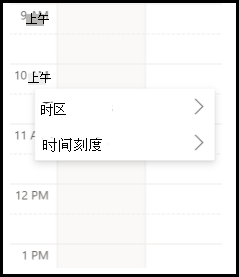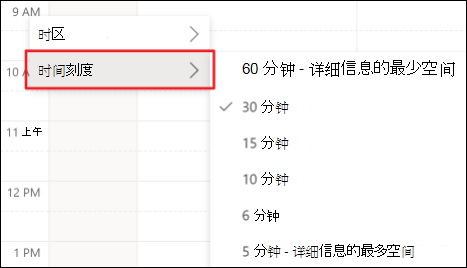在Outlook 网页版中,有几种方法可以使用时间刻度来调整日历显示的详细信息空间量。
在“设置”中
-
在日历中,选择“ 视图”。
-
在功能区的“排列”部分中,选择“ 时间刻度”。
-
从下拉菜单中选择你喜欢的时间刻度。
通过日历时间栏
-
右键单击日历时间栏以查看菜单。 如果未看到时间栏,请切换到“天”、“工作周”或“周”视图。
-
选择最适合你的时间刻度设置。
注意: 如果位于工具栏布局中,仍可使用 “设置” 或 时间栏查找时间刻度。
另请参阅
比较 Outlook for Windows、Outlook 网页版 和 Outlook for iOS & Android